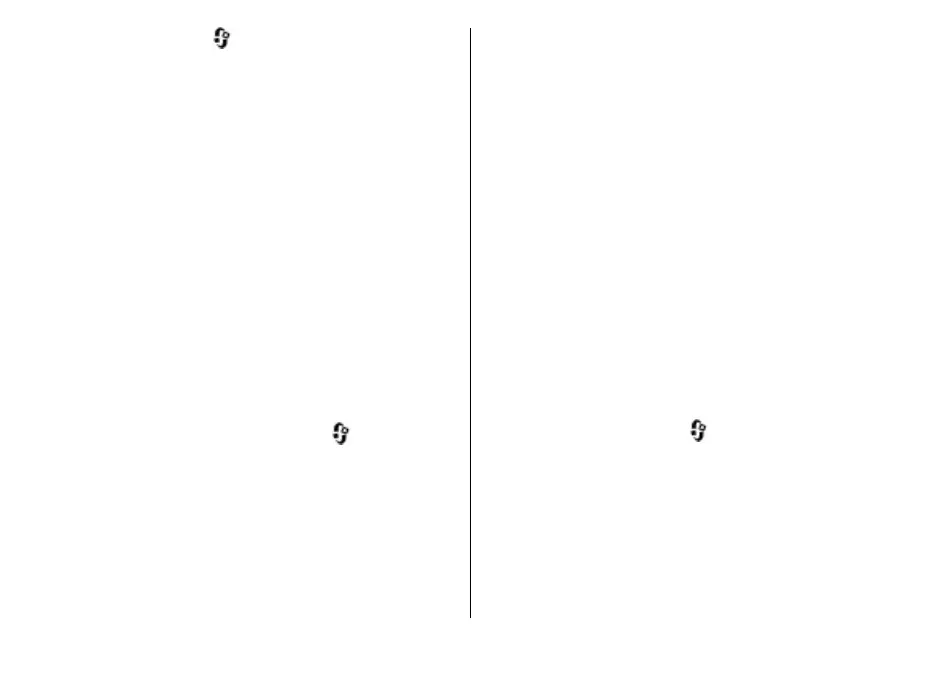要設定家用同步,選擇 > 工具 > 連接 > 家用媒
體 > 家用同步並完成設定精靈。
以後要運行設定精靈,於家用同步主檢視中,選擇選項 >
執行精靈。
要使用家用裝置中的內容手動對移流裝置中的內容進行同
步處理,選擇立即同步處理。
同步處理設定
要更改同步處理設定,選擇選項 > 同步處理設定,然後
從以下選項中選擇:
● 同步處理 — 設定自動或手動同步處理。
● 來源裝置 — 選擇執行同步處理的來源裝置。
● 使用中的記憶體 — 檢視並選擇使用的記憶體。
● 記憶體管理 — 要讓裝置在記憶體不足時通知您,選擇
記憶體已滿時詢問。
定義接收檔案
要定義和管理接收媒體檔案的清單,按 ,然後選擇工
具 > 連接 > 家用媒體 > 家用同步 > 從家用媒體 > 選
項 > 開啟。
要定義希望傳輸至裝置中的檔案類型,從清單中進行選
擇。
要修改傳輸設定,選擇選項 > 修改,然後從以下選項中
選擇:
● 清單名稱 — 為清單輸入一個新名稱。
● 壓縮圖像 — 縮小圖像以節省記憶體。
● 數量 — 定義這些檔案的最大數目或總大小。
● 開始依據 — 定義下載順序。
● 從 — 定義您希望下載的最舊檔案的日期。
● 至 — 定義您希望下載的最新檔案的日期。
對於音樂檔案,亦可以指定希望下載的種類、演出者、專
輯和樂曲,以及用於下載的來源裝置。
要按特定的類別瀏覽裝置中的檔案,選擇一個檔案類型及
選項 > 顯示檔案。
要為接收檔案建立預定義或自訂清單,選擇選項 > 新清
單。
要更改清單中篩選器的優先順序,選擇選項 > 更換優先
順序。選擇您想移動的篩選器和抓取,將篩選器移動至新
位置,然後選擇放置將其置於此處。
定義外發檔案
要指定裝置中與您的家用媒體裝置進行同步處理的檔案類
型以及同步處理的方式,按
,然後選擇,工具 > 連
接 > 家用媒體 > 家用同步 > 至家用媒體 > 選項 > 開
啟。選擇媒體類型、選項、相應的設定,並從以下選項中
選擇:
● 目標裝置 — 選擇要與之進行同步處理的目標裝置,或
者禁用同步處理。
● 保留於手機中 — 選擇是成功完成同步處理後在裝置中
保留媒體內容。對於圖像,您還可以選擇在裝置中保
© 2008 Nokia.版權所有,翻印必究。 73
